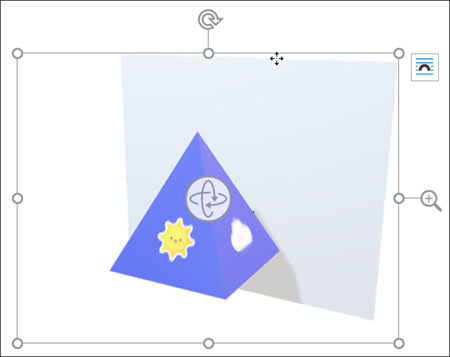När du infogar en 3D-modell i en Office-fil visas en sammanhangsberoende flik i menyfliksområdet under 3D-modell. På den här fliken finns det en mängd olika sätt att visa din 3D-modell.
Galleriet 3D-modellvyer ger dig en samling förinställda vyer som du kan använda på bilden. Du kan till exempel snabbt välja vyn rakt framifrån eller uppifrån och ned.

Om du har flera 3D-modeller och har problem med att välja den du vill arbeta med klickar du på markeringsfönstret för att aktivera listan med objekt. Sedan kan du enkelt välja den eller de bilder som du vill markera.
Med justeringsverktyget kan du till exempel placera bilden på sidan eller bilden – överst eller på sidan.
Panorera & Zoom ger dig kontroll över hur 3D-bilden passar in i ramen. Klicka på knappen Panorera & Zooma och klicka sedan och dra objektet inom ramen för att flytta det. Använd zoompilen till höger om ramen för att göra objektet större eller mindre i ramen.